Contenido
OCS INVENTORY es una herramienta OPENSOURCE que nos va a permitir recoger todos los datos de los ordenadores que tenemos instalados en la red de nuestra compañía. Esta herramienta solo recoge los datos y no son editables, para ello necesitamos explotarlos con GLPI los cuales se pueden unir y lo explicaré en otro Tutorial. Son dos herramientas que funcionan a la perfección unidas y van a ser de gran ayuda a cualquier administrador de una red. Para INSTALAR OCS INVENTORY es necesario configurar nuestro ubuntu como LAMP.
Es muy recomendable que el servidor de Ubuntu Server esté configurado con una ip estática ya que las máquinas deben de apuntar siempre a un sitio estático.
Aquí os dejos un VIDEO TUTORIAL resumiendo todos los pasos que sigo en la guía de instalación de ocs inventory:
ÍNDICE OCS INVENTORY:
VÍDEO TUTORIAL INSTALACIÓN OCS INVENTORY
El tutorial lo voy a dividir en dos partes: Una que va ser la instalación del servidor, que es este tutorial y otro la instalación del cliente, que es este tutorial:
1 .- PRE-REQUISITOS PARA INSTALAR OCS INVENTORY
INSTALAR LAMP (Linux Apache Mysql Php)
sudo apt-get install apache2 mysql-server php5 perl6 make
INSTALAR DEPENDENCIAS
sudo apt-get install libxml-simple-perl libio-compress-perl libdbi-perl libdbd-mysql-perl libapache-dbi-perl libnet-ip-perl libsoap-lite-perl php5-gd
sudo apt-get install libphp-pclzip
sudo apt-get install php5-mysql
Una vez finalizada la instalación deberemos entrar en un navegador de otra máquina y poner la siguiente URL: http://IP_SERVIDOR_UBUNTU/ocsreports. por ejemplo: http://192.168.0.50/ocsreports
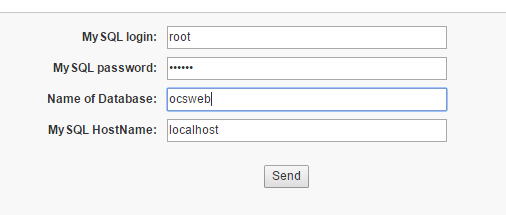
MySQL login: root
MySQL password: *La contraseña root mysql»
Name of Database: ocsweb (es una propuesta la podéis llamar como querais)
MySQL HostName: localhost
Si ha ido todo bien deberemos ver esta pantalla:
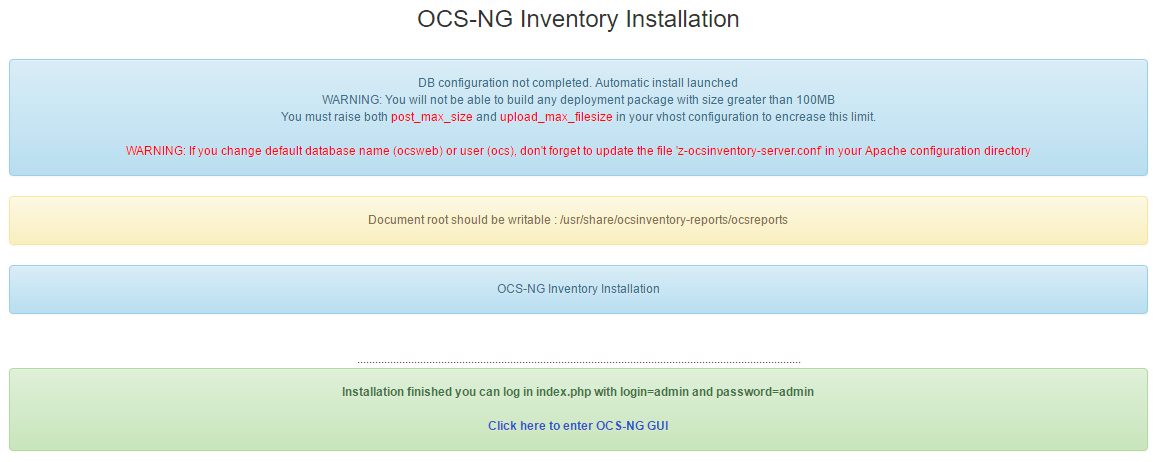
Ahora debemos hacer click en Click here to enter OCS-NG GUI. A lo mejor nos pide la actualización de la Base de datos.
Seleccionamos el idioma, en nuestro caso Castellano, Nos pide el usuario y la contraseña. Usuario: admin, Contraseña admin.
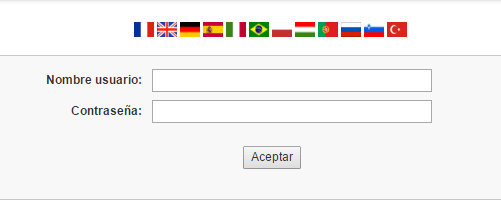
Nos aparecerán una alertas:
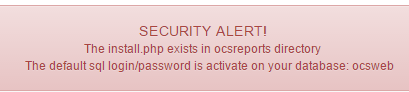
Para quitar la alerta de «The install .php exists in ocsreports directory» debemos ejecutar el siguiente comando:
mv /usr/share/ocsinventory-reports/ocsreports/install.php /usr/share/ocsinventory-reports/ocsreports/install.php_old
Ahora para quitar la alerta «The default sql login/password is activate on your database: ocsweb» debemos cambiar una serie de parámetros en la Base de Datos Mysql.
mysql -u root -p
SET PASSWORD FOR ‘ocs’@’localhost’ = PASSWORD(‘vivaubuntu’);
SET PASSWORD FOR ‘ocs’@’%’= PASSWORD(‘vivaubuntu’);
FLUSH PRIVILEGES;
Modificamos el fichero que utilizamos para la conexión del ocs inventory con la Base de datos MySQL y ponemos la contraseña que hemos introducido en el paso anterior, en nuestro caso es: vivaubuntu.
nano /usr/share/ocsinventory-reports/ocsreports/dbconfig.inc.php
<?php
define(«DB_NAME», «ocsweb»);
define(«SERVER_READ»,»localhost»);
define(«SERVER_WRITE»,»localhost»);
define(«COMPTE_BASE»,»ocs»);
define(«PSWD_BASE»,»vivaubuntu«);
?>
Por último y ya para finalizar debemos cambiar dos parámetros en el archivo z-ocsinventory-server.conf, para ello ejecutamos:
nano /etc/apache2/conf-enabled/z-ocsinventory-server.conf
En este fichero cambiamos los siguientes valores:
Sustituimos en el primero ocs por la contraseña del usuario ocs en base de datos, en nuestro caso vivaubuntu.
PerlSetVar OCS_DB_PWD vivaubuntu
y sustituimos el valor 0 por 1
PerlSetEnv OCS_OPT_ACCEPT_TAG_UPDATE_FROM_CLIENT 1
YA HEMOS CONSEGUIDO INSTALAR OCS INVENTORY
4.- PROBLEMAS QUE PODEMOS ENCONTRARNOS
Si llegados a este punto no nos carga la página y nos da error deberemos editar el fichero de sites de apache de la siguiente manera:
nano /etc/apache2/sites-available/000-default.conf
aquí debemos incluir la siguiente linea justo encima de </VirtualHost>, quedaría de la siguiente manera:
Alias /ocsreports /usr/share/ocsinventory-reports/ocsreports
</VirtualHost>
Crtl + X y le decimos Sí a guardar y reiniciamos el apache
/etc/init.d/apache2 restart
*Si tienes algún problema con la comunicación del cliente windows y el servidor OCS INVENTORY puedes revisar el log de windows que está en la carpeta: C:\ProgramData\OCS Inventory NG\Agent\OCSInventory.log
Seguimos con la instalación del cliente de Windows:



Excelente tutorial! Muchas gracias!
Gracias! siguenos en Facebook para seguir creando este tipo de tutoriales.
Muy bueno! encima en castellano, mis felicitaciones por el tutorial y por la página.
Gracias! esperamos en breve seguir aumentando con mas tutoriales, en breve también haré el video tutorial
128M en el php.ini???? seguro?
La verdad es que no es necesario tanto ni los va a usar, pero si tienes una red grande te recomiendo este valor, en momento puntuales puede llegar a consumirlo y más cuando vamos a compartir la instalación con glpi. Gracias por seguirnos.
Cuando termino de instalarlo no me carga la pagina, ¿ideas?
si, perdón acabo de agregar una linea de comandos. Después de instalar hay que reiniciar el servicio de Apache. Prueba ahora
Gracias por seguirnos!
Hola Marcos,
Antes que nada, muchas gracias por tu dedicación y tiempo. Tu sitio web es muy buen aporte.
Ahora la consulta, hice todo lo que mencionas, llegue hasta donde aparece la alerta “The default sql login/password is activate on your database: ocsweb” sin problemas, pero luego de hacer los cambios en los archivos de configuración:
/usr/share/ocsinventory-reports/ocsreports/dbconfig.inc.php
/etc/apache2/conf-enabled/z-ocsinventory-server.conf
no puedo visualizar o cargar la pagina web, reinicie apache varias veces, reinicie el servidor antes y después de hacer los cambios en «/etc/apache2/sites-available/000-default.conf» y aun así, nada de nada. Me da el siguiente error:
HTTP ERROR 500
¿Alguna idea?
Por cierto, estoy usando Ubuntu Server 16.04, la instalación de PHP y MYSQL esta actualizada a lo mas reciente.
Saludos y gracias de nuevo.
Buenos días Sebastian y perdón por la tardanza en contestar. al final del artículo ( http://vivaubuntu.com/ocs-inventory-instalar-ubuntu-server/) en el punto 4 digo como solucionar ese problema.
En la versión 16.04 no he probado a instalarlo. en breve hago pruebas y te cuento.
Un saludo!
Hola Marcos y gracias por tu respuesta.
Te cuento que el paso 4 lo hice antes de hacer la primera consulta. Quizas sea un problema con el ALIAS o con algun tipo de redireccionamiento. Estoy investigando sobre ello, si encuentro algo te lo hare saber. Si se te ocurre algo mas, voy a estar muy agradecido.
Saludos
sobre que versión de ubuntu lo estás instalando?
Hola Marcos y gracias por la respuesta.
Te cuento que antes de consultar contigo sobre este problema habia realizado los pasos del punto 4.
Voy a repasar todo de nuevo y si veo algo lo comunicare.
Gracias y saludos.
¡Genial Tutorial! ¡gracias!
Gracias!
Buen día, tengo una bronca, en el paso 3 al consultar http://IP_SERVIDOR_UBUNTU/ocsreports obviamente con mi IP lo único que me abre es una página con el titulo de «OCS-NG Inventory Installation» y lo demás en blanco. ¿qué puede ser?
Perdón por tardar en contestar, a mí me ha pasado que con algunos navegadores no me ha funcionado bien, prueba con chrome o sino con firefox. ya me cuentas …
Hola, super agradecido con tu informacion. Sin embargo me encuentro con el mismo problema de varios: al entrar a http://localhost/ocsreports/install.php logro ingresar los datos, me sale el link en azul para el siguiente link http://localhost/ocsreports/index.php pero en esta lo logro que me pida los datos de conexion, siempre me sale en blanco, lo he probado con varios navegadores y desde varios equipos. Lo Instale en ubuntu server 16.10 y lo he actualizado y reinstalado. Tendras alguna idea actualizada? Gracias de antemano.
Hola ArkelMR,
Lo primero, estás haciendo la instalación en el mismo servidor donde ejecutas el navegador?
Lo segundo! jeje… yo lo he hecho en ubuntu 14.04, ya que en ubuntu 16 me dio algún problema que ahora no recuerdo y no tenía mucho tiempo para pruebas.
Gracias por seguirnos!
ya pude, solo me faltaba la primera linea no la vi
Genial! Me alegro 🙂
una consulta a mi me carga la pagina a medias es decir solo me muestra el titulo me podrias ayudar.
gracias
Te sale algún mensaje de error? si puedes prueba con firefox, no sé muy bien por qué pero funciona mejor con firefox
Hola marco estoy siguiendo tu tutorial al pie de la letra pero me marca este error:
Checking for Make utility… |
+———————————————————-+
Make utility not found !
Setup is not able to build OCS Inventory NG Perl module.
Hola,
En primer lugar, genial por el tutorial no tuve ningun problema, me gustaria hacerte una consulta a ver si me puedes ayudar, me gustaria que cuando carge la ip de mi servidor por ejemplo 192.168.1.2 me salga el ocs en lugar de tener que poner el subdirectorio /ocsereports , se que se puede hacer, pero no encuentro la configuracion para hacerlo , por favor ¿podrias ayudarme? gracias.
Buenas Christian, sí que se puede hacer. es poniendo todos los archivos en el raíz, pero yo no te lo recomiendo más que nada por que no sabes si vas a usar ese servidor para otras cosas en el fututo.
una consulta, necesito hacer varias instalaciones de ocsinvetory en el mismo servidor para controlar el invetario de de varias sedes de mi compania, me podrias guiar un poco como hacerlo. la idea seria que para conectar fuera
http://ip_servidor/compania1
http://ip_servidor/compania2
http://ip_servidor/compania3
algo asi. seria posible?
la idea es hacerlo sin tener que crear varias maquinas virtuales
Buenos días!
Pues en principio creo que lohas planteado bien, lo único que tendrás que tener varias bases de datos. Yo lo que haría quizas es tener una única instalación y jugar con los nombres de máquina de cada sede, es decir.
Nombre para equipos Sede01
SD01XXXX1
SD01XXXX2
Nombre para equipos de Sede02
SD02XXX1
SD02XXX2
de esta manera luego puedes filtrar por nombres o por rangos de ip’s.
Espero haberte ayudado. Muchas gracias por seguirnos.
alguien lo ha instalado en ubuntu 16.04?
Si! yo! va perfectamente.
Tenía pendiente hacer un tutorial para la última versión ubuntu 20.04. en cuanto pueda lo hago pero vamos que la instalación es muy similar.
Gracias por el comentario.